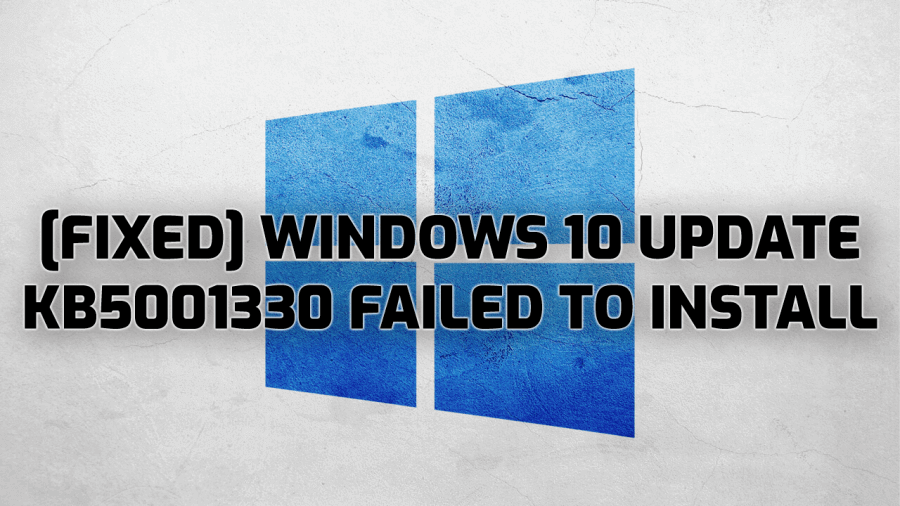
Kan inte Windows 10-uppdateringen KB5001330 installeras? Kan du inte uppdatera din Windows 10-dator med den senaste kumulativa uppdateringen? Inga problem!! Här är lösningar för att bli av med det här uppdateringsproblemet på din Windows-dator.
Microsoft har nyligen rullat ut den nya kumulativa uppdateringen KB5001330 för Windows 10- användare. Den här uppdateringen har släppts för enheter som kör Windows 20H2 eller 2004-versionen .
Syftet med att rulla ut den här uppdateringen är att fixa buggarna och förbättra säkerheten för att förstärka säkerhetshålen som skapats av tredjepartsapplikationer,
Det finns dock vissa användare som upplever problemet när de uppdaterar sin dator till KB5001330 .
Enligt dessa användare kunde Windows-uppdatering KB5001330 inte installeras tillsammans med flera fel, till exempel fel 0x80070002 eller 0x80070003 , fel 0x8000ffff , fel 0x800f0826, 0xc1900403 , etc.
Så om du också upplever problemet med nedladdningen av Windows 10-uppdateringen KB5001330, bör du följa lösningarna nedan för att åtgärda det här problemet. Men innan du går vidare till korrigeringarna, ta en snabb titt på orsakerna bakom det här problemet.
Varför kan uppdatering KB5001330 inte installeras på Windows 10?
Följande är möjliga orsaker som kan orsaka att den kumulativa uppdateringen KB5001330 misslyckades med att installera på Windows 10 version 20H2 eller 2004 :
- Skadade Windows-systemfiler
- Skadade/skadade Windows-uppdateringskomponenter
- Problem med Windows uppdateringstjänster
- Om säkerhetsprogramvaran på ditt system blockerar Windows som ska uppdateras
- Bakgrundstjänster skapar problem när de nya uppdateringarna laddas ner
Hur fixar jag Windows 10 Update KB5001330 Kan inte installeras?
Innehållsförteckning
Lösning 1: Kör Windows Update Troubleshooter
Som jag redan har diskuterat i så många tidigare artiklar är att köra Windows Update-felsökaren det bästa sättet att lösa uppdateringsfelen. Det är så eftersom det söker efter möjliga problem som kan orsaka uppdateringsfelet och fixar det automatiskt.
Så jag skulle föreslå att du först kör det här verktyget eftersom det fixar de vanliga Windows-uppdateringsproblemen. För att köra det här verktyget kan du följa de nedan diskuterade stegen:
- Tryck på Windows + I-tangenterna > klicka på Uppdatera och säkerhet .
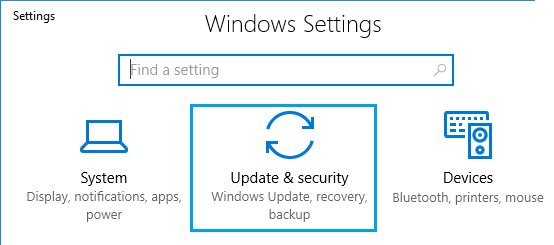
- Klicka på fliken Felsökning i den vänstra rutan i fönstret.
- Gå till avsnittet Windows Update .
- Klicka på knappen Kör felsökaren .
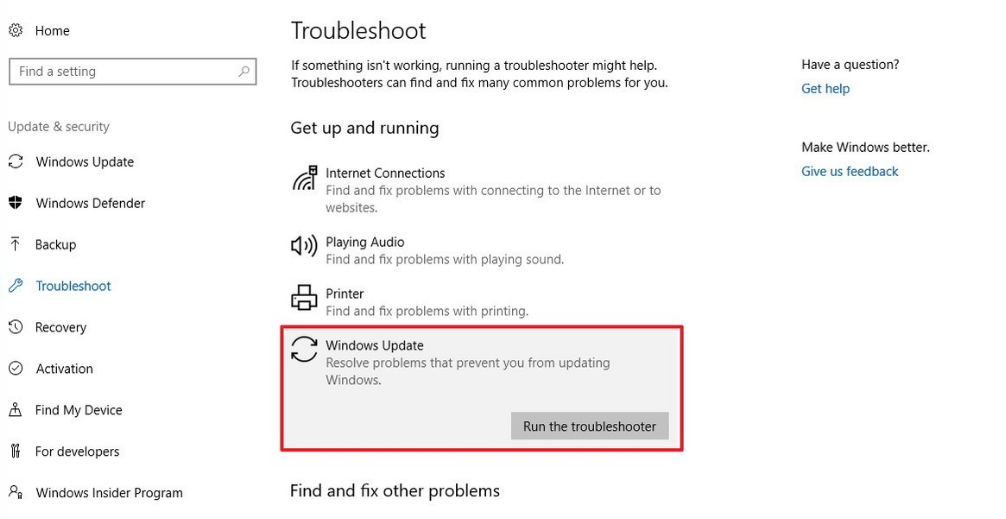
- Nu kommer verktyget att skanna din dator för att ta reda på problemen som skapar uppdateringsproblemet på din Windows.
- När skanningen är klar, kontrollera om verktyget har hittat något problem. Om så är fallet följer du instruktionerna på skärmen för att åtgärda problemet.
- Efter att ha vidtagit alla nödvändiga åtgärder, kontrollera om Windows 10-uppdateringen KB5001330 misslyckas med att installera felet har lösts eller inte.
Lösning 2: Rensa Windows Update-filerna
Windows-uppdateringsfiler är viktiga för att hålla ditt operativsystem uppdaterat. Men ibland, på grund av vissa skäl, börjar dessa filer skapa problem och slutar med Windows 10 kumulativ uppdatering KB5001330 misslyckas med att installera problem .
Men det är inte ett stort problem eftersom du kan åtgärda det här problemet genom att rensa upp dessa problematiska filer. Här ska jag förklara vad du behöver göra:
- Tryck på Win + R-tangenterna samtidigt för att öppna Run- fönstret.
- Skriv Services.msc i textrutan och klicka på OK- knappen.
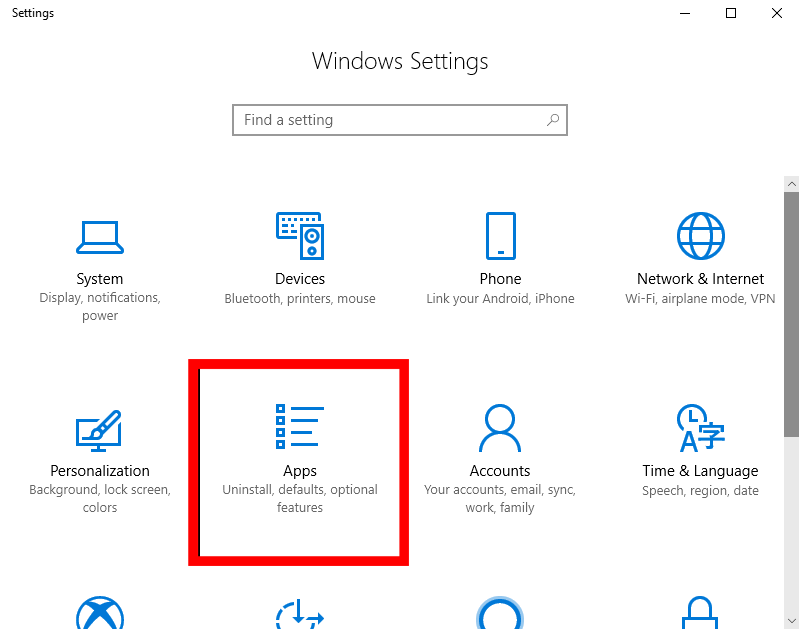
- Sök efter Windows Update -tjänsten i fönstret Tjänster och högerklicka på den.
- Välj nu alternativet Stopp .

- På samma sätt, stoppa Background Intelligent Transfer Service (BITS) .
- Tryck sedan på Win + E-tangenterna > navigera till nedanstående plats:
C:\Windows\SoftwareDistribution\Download
- Gå in i nedladdningsmappen och ta bort allt men se till att inte ta bort mappen.
- För att radera alla filer i nedladdningsmappen , tryck på Ctrl + A och tryck på Del- knappen.
- Öppna nu tjänstfönstret igen och starta om Windows Update & BITS-tjänsterna .
Lösning 3: Kör SFC och DISM Scan
Windows-systemfiler är ansvariga för flera prestanda på systemet och därför måste det fungera bra. Tyvärr, ibland blir dessa systemfiler skadade och till och med saknas från datorn, vilket leder till flera allvarliga problem.
Så om din Windows 10 misslyckades med att installera uppdateringen KB5001330 , kan det vara skadade eller saknade systemfiler är orsaken till det här problemet. I det här scenariot skulle det bästa alternativet vara att köra SFC- och DISM-skanningen.
SFC och DISM är Windows inbyggda verktyg som söker efter korrupta systemfiler och ersätter dem med en hälsosam kopia. För att köra dessa verktyg måste du göra följande:
- Högerklicka på Windows Start -knapp > klicka på Kommandotolken (Admin) .
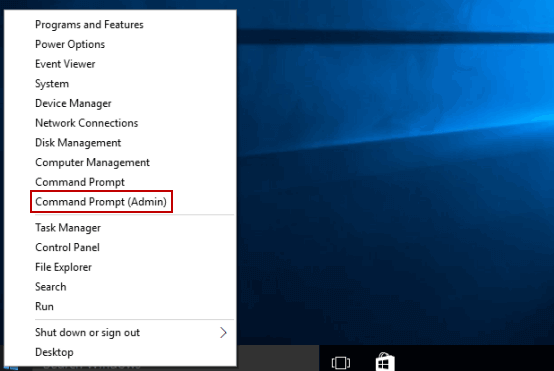
- I kommandotolken skriver du det här kommandot och trycker på Enter för att utföra kommandot:
sfc /scannow
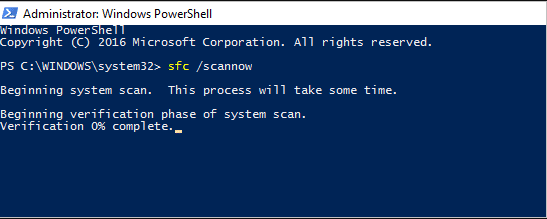
- Vänta nu tills skanningsprocessen är klar.
- Efter att ha avslutat SFC-skanningen kör DISM-kommandot i kommandotolken . För detta, skriv följande kommando och tryck på Enter- tangenten:
DISM /Online /Cleanup-Image /RestoreHealth
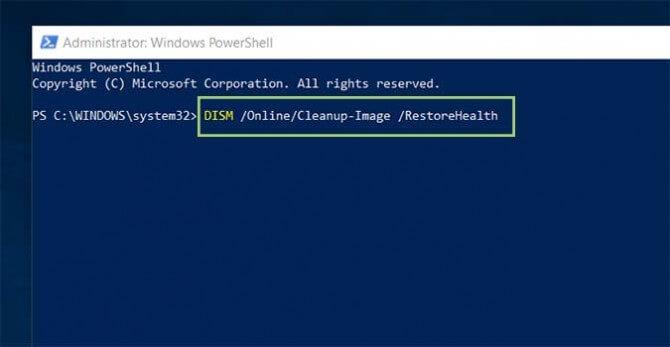
- När du har slutfört processen startar du om datorn.
- Försök nu att installera uppdateringen.
Lösning 4: Inaktivera Antivirus/Windows-brandväggen
Vi vet alla att antivirus eller Windows-brandvägg är avgörande för vår systemsäkerhet. Men tyvärr skapar dessa säkerhetsverktyg ofta problem på vår enhet eftersom det också blockerar den legitima processen och tjänsterna.
Så det finns en ganska stor chans att antivirusprogrammet eller Windows Defender blockerar Windows för att installera den senaste uppdateringen på datorn. Om detta är fallet med dig, har du inget annat val än att inaktivera säkerhetsfunktionerna på din dator.
Om du kör verktyget från tredje part, följ sedan dess manual för att veta hur du kan inaktivera det. Eller, om du inte använder något sådant verktyg, måste du ha Windows Defender-brandväggen aktiverad på din dator. Följ därför dessa steg för att inaktivera Windows-brandväggen:
- Skriv Kontrollpanelen i Windows sökrutan > välj Kontrollpanelen från sökresultaten.
- Klicka på alternativet System och säkerhet .
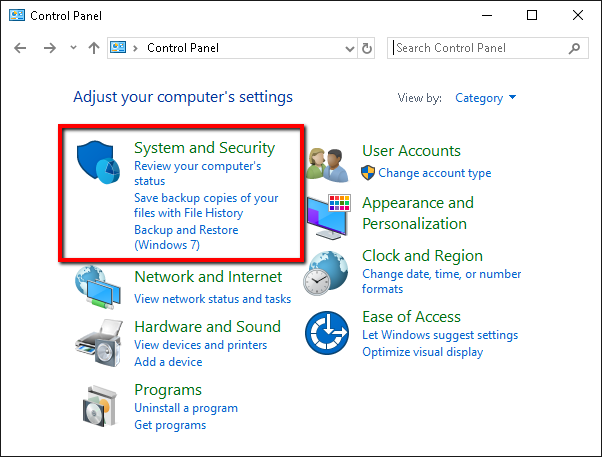
- Gå sedan till Windows Defender-brandväggen .
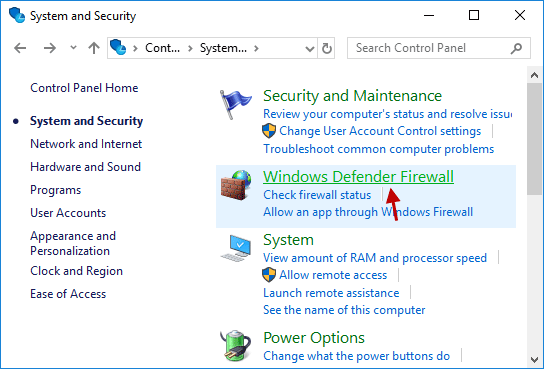
- Välj alternativet Slå på eller av Windows-brandväggen från den vänstra rutan i fönstret.
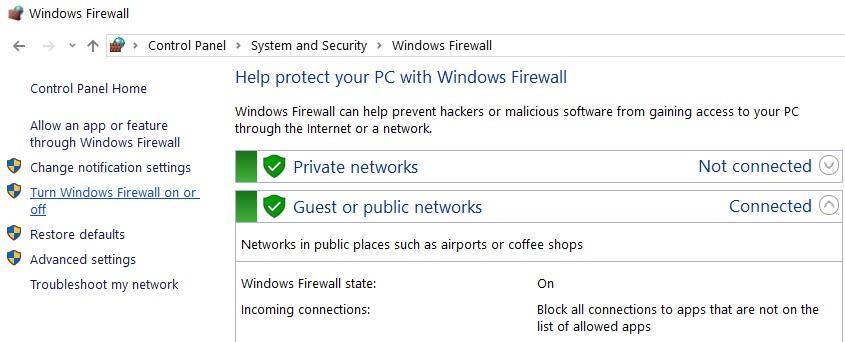
- Välj alternativet Stäng av Windows-brandväggen (rekommenderas inte) under avsnittet Privata nätverksinställningar och allmänna nätverksinställningar .
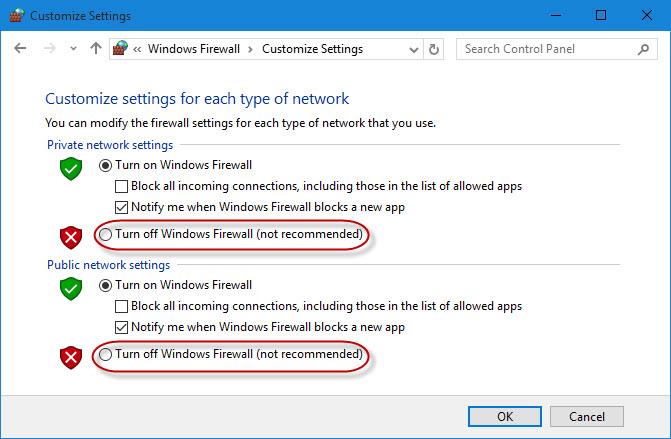
- Klicka på OK-knappen.
- Slutligen, starta om din dator.
Lösning 5: Återställ Windows Update-komponenter
Som diskuterats ovan är skadade Windows Update-komponenter den största anledningen till att orsaka problem och fel i Windows Update. Därför, för att fixa Windows 10-uppdateringen KB5001330 misslyckas med att installera , måste du återställa dessa komponenter.
Återställning av Windows Update-komponenterna kommer att återställa komponenterna till normalt fungerande tillstånd och som ett resultat skulle du kunna uppdatera din dator utan att möta några sådana problem.
- Klicka på Windows- sökrutan > skriv cmd.
- Gå till kommandotolksalternativet som visas i sökresultaten och högerklicka på det > välj Kör som administratör.
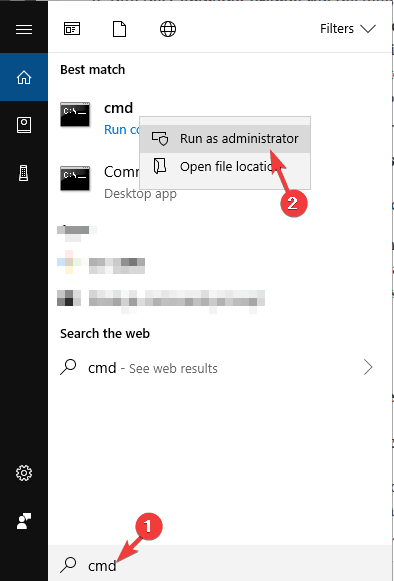
- Skriv dessa kommandon i kommandotolksfönstret och glöm inte att trycka på Enter- tangenten efter varje kommando:
nätstopp wuauserv
nätstopp cryptSvc
nätstoppbitar
nätstopp msiserver
Ren C:\WindowsSoftwareDistribution SoftwareDistribution.old
nätstart wuauserv
nätstart cryptSvc
netto startbitar
nätstart msiserver
- Efter att ha utfört alla ovanstående kommandon, starta om din dator.
Lösning 6: Byt till Googles DNS
Har du någonsin märkt att ett problem med installationen av Windows-uppdateringen misslyckades på grund av att du använder vissa DNS-adresser. Det finns så många användare som lyckades fixa Windows 10-uppdateringen KB5001330 kommer inte att installera problemet genom att använda Googles föredragna DNS-adress.
Om det här tricket fungerade för andra användare, borde det fungera för dig också. Så för att göra detta följ nedan diskuterade steg:
- Tryck på Windows + R -tangenterna > skriv ncpa.cpl i rutan Kör > tryck på Retur.
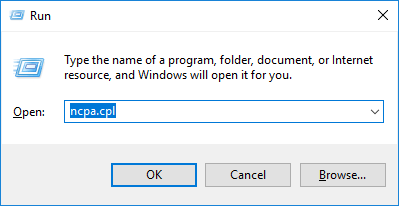
- I fönstret Nätverksanslutningar högerklickar du på det nätverk du använder för närvarande > välj Egenskaper från snabbmenyn.
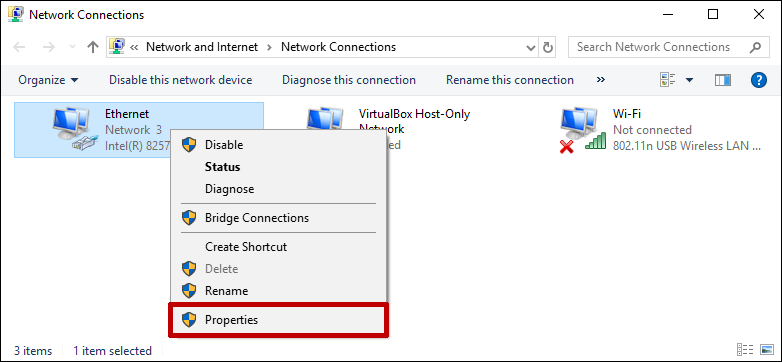
- Välj alternativet Internet protocol version 4 (TCP/IPv4) i listan och klicka på knappen P r operties.
- Ställ nu in den föredragna DNS-servern som 8.8.8.8 och alternativ DNS-server som 8.8.4.4 .
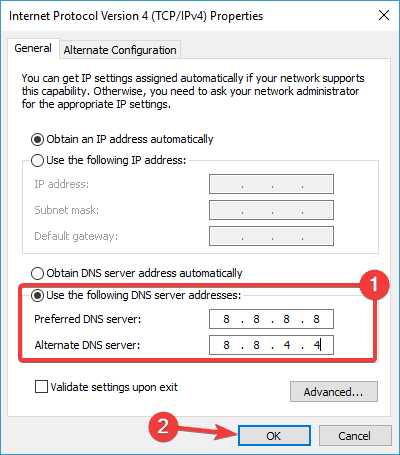
- Klicka på OK- knappen för att spara ändringarna.
Lösning 7: Utför Clean Boot
Som vi alla vet finns det olika tjänster och program som fortsätter att köras i bakgrunden. Vissa av dem är viktiga medan andra bara är värdelösa.
Alla start- och bakgrundstjänster är inte problematiska men vi kan inte förneka att vissa av dem ofta skapar konflikter med andra installerade appar och program. Så du måste se till att inga start- och bakgrundsprogram är i konflikt när du installerar uppdateringar.
För detta kan du utföra den rena uppstarten. Om du gör detta stänger du alla oönskade start- och bakgrundstjänster och du skulle kunna ta reda på om detta var anledningen till att uppdateringen inte kunde installeras. Dessutom kommer Windows 10 att uppdateras utan problem.
- Skriv msconfig i sökrutan i Windows Cortana.
- Klicka på Systemkonfiguration .
- Gå till fliken Tjänster > markera kryssrutan Dölj alla Microsoft-tjänster > klicka på knappen Inaktivera alla .
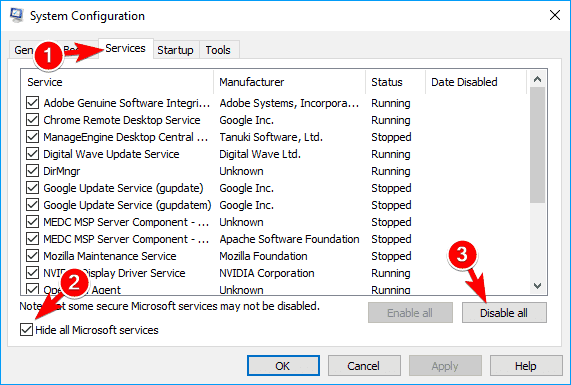
- Gå till fliken Startup .
- Klicka på länken Öppna Aktivitetshanteraren .
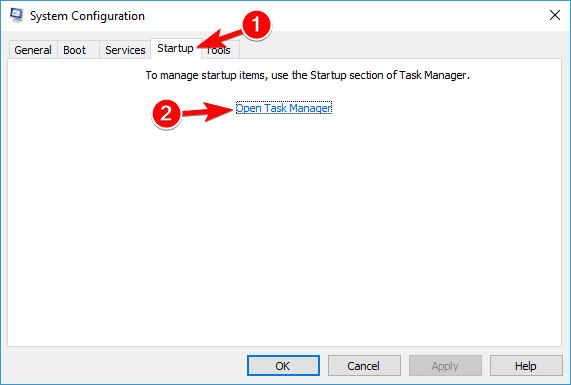
- I fönstret Aktivitetshanteraren klickar du på fliken Startup .
- Välj alla onödiga tjänster/program och klicka på knappen Inaktivera .
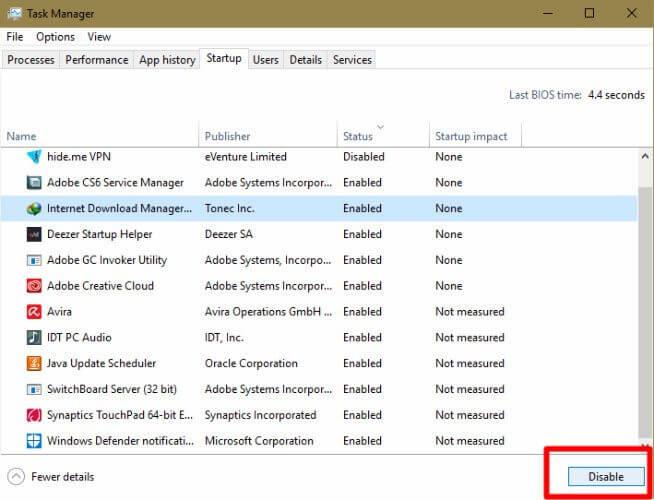
- Stäng fönstret Aktivitetshanteraren .
- Gå till fliken Startup i System Configuration- fönstret och klicka på OK -knappen.
- Starta nu om din dator och försök installera uppdateringen och kontrollera om detta löste problemet med att Windows 10-uppdateringen KB5001330 inte installerades.
Lösning 8: Installera uppdateringen manuellt
Om ingen av metoderna får ditt arbete gjort och du fortfarande inte kan installera KB5001330-uppdateringen på Windows 10 PC, måste du installera den manuellt.
- Gå till webbplatsen för Windows Update Catalog .
- Skriv KB5001330 i sökrutan i det övre högra hörnet av Windows och klicka på knappen Sök .
- Ladda nu ner den nya uppdateringsversionen som passar ditt system.
- När du har laddat ner filen installerar du den på din dator.
- När du har installerat den här nya uppdateringen startar du om din dator.
Bästa verktyget för användare som upplever problem med Windows PC
Provat allt men ändå misslyckats med att fixa Windows-felen och andra problem? Tja, det är inte nytt för oss. Det finns så många Windows-användare som misslyckades med att fixa PC-problem med manuella metoder. Om du är en av dem, försök sedan med PC Repair Tool .
Det är en perfekt lösning för dig eftersom det är ett avancerat reparerat verktyg utvecklat av experter för att lösa ett brett spektrum av PC-fel och problem, såsom BSOD, spel, DLL, register, applikation, uppdateringsfel och mycket mer.
Detta verktyg håller också datorn säker från virus/skadlig programvara, reparerar skadade eller skadade systemfiler, förhindrar dataförlust och optimerar datorer för att ge maximal prestanda för användarna.
Skaffa PC Repair Tool för att lösa PC-fel och -problem
Slutsats
Så, det var allt för den här artikeln. Nu vet du vad du behöver göra om Windows 10-uppdateringen KB5001330 inte kan installeras på din dator. Följ helt enkelt de givna lösningarna så kommer du senare att se att ditt Windows är uppdaterat till den senaste versionen.
Här är min del gjord och det är din tur nu. Låt oss veta vilken lösning som fungerade för dig för att fixa den kumulativa uppdateringen KB5001330 misslyckas med att installera problemet.

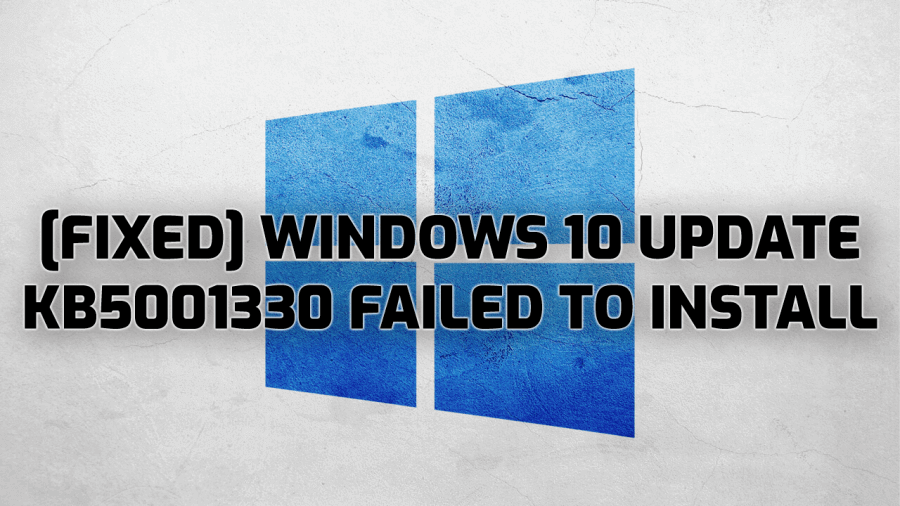
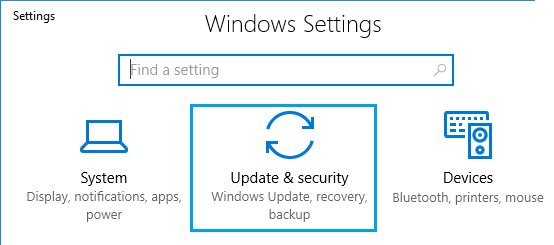
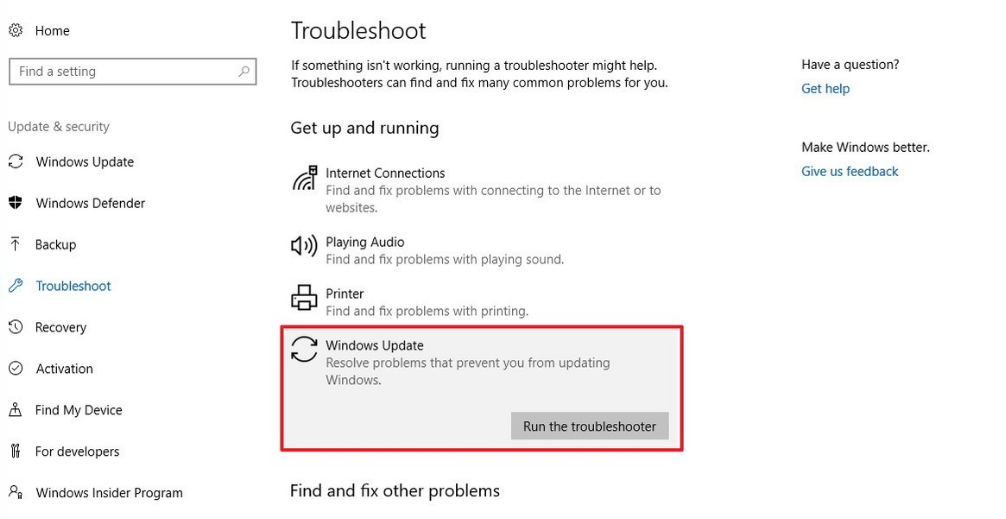
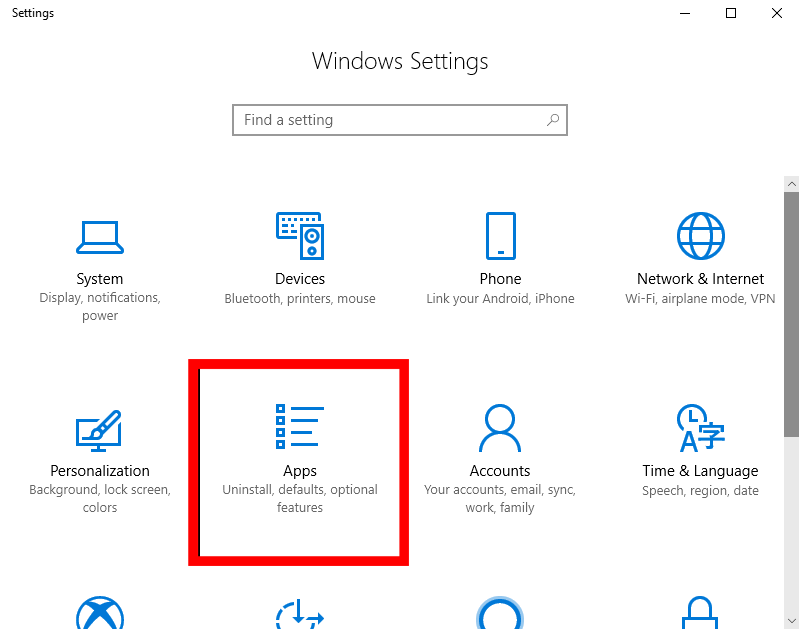

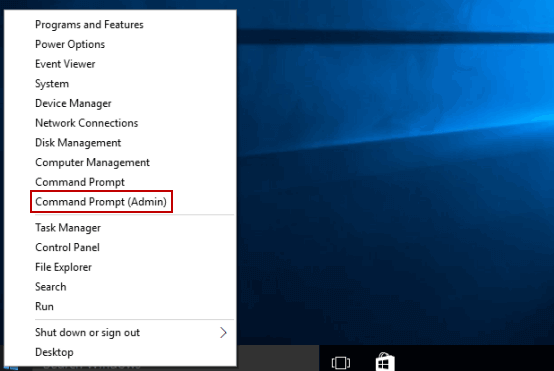
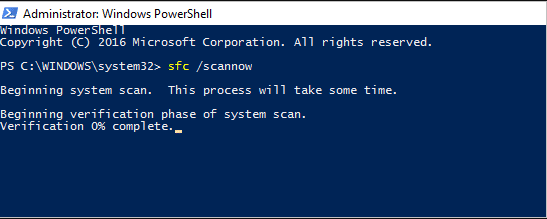
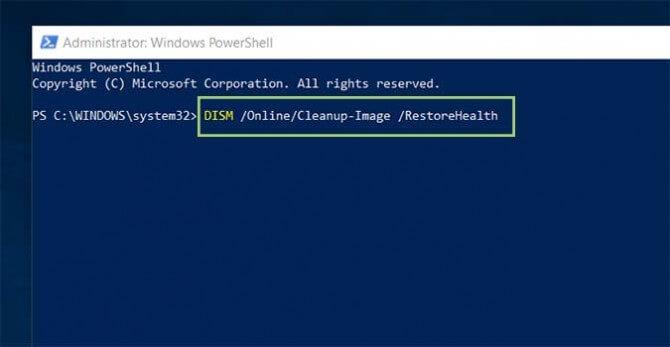
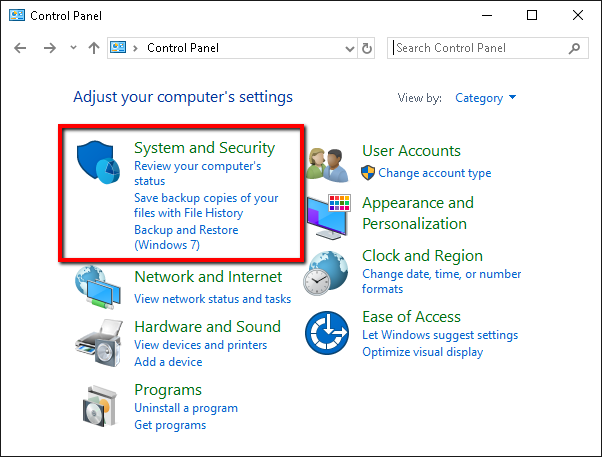
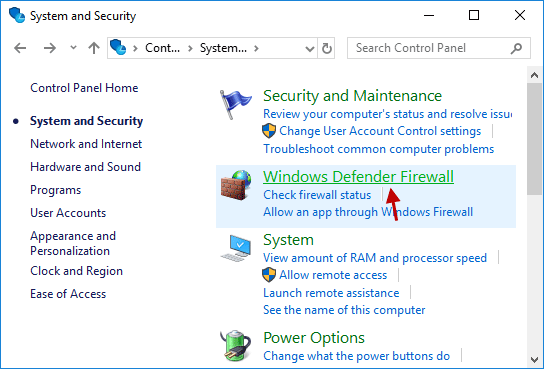
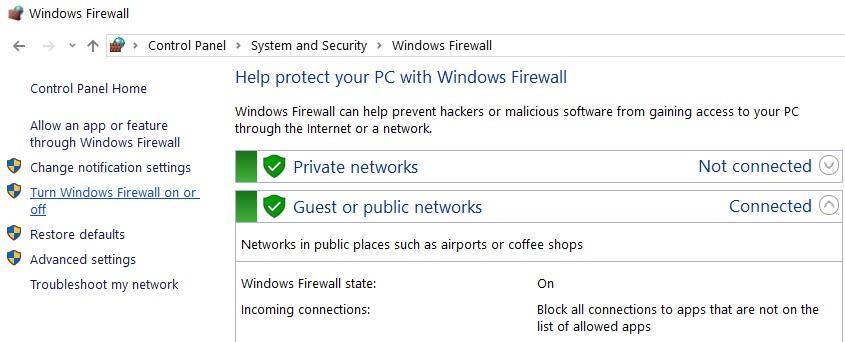
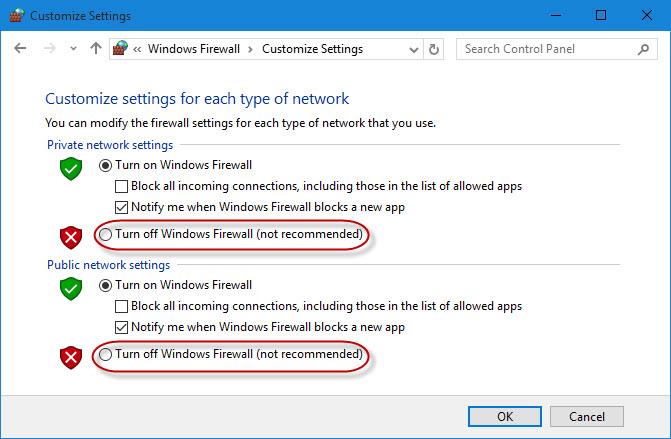
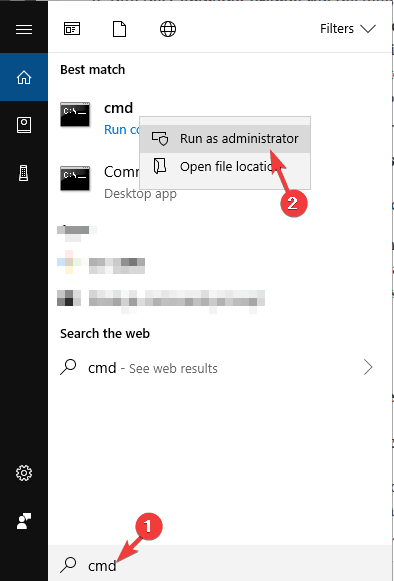
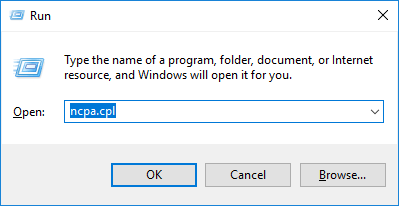
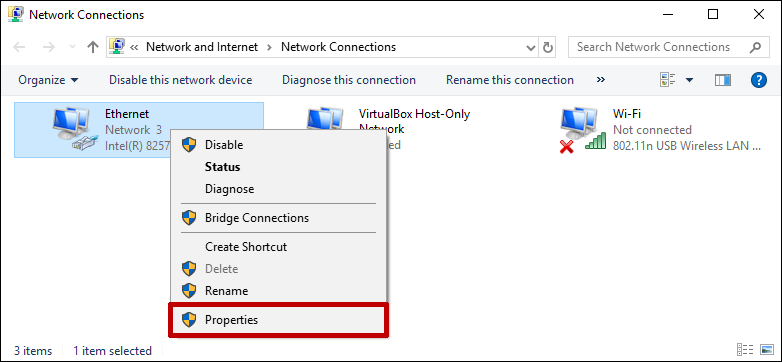
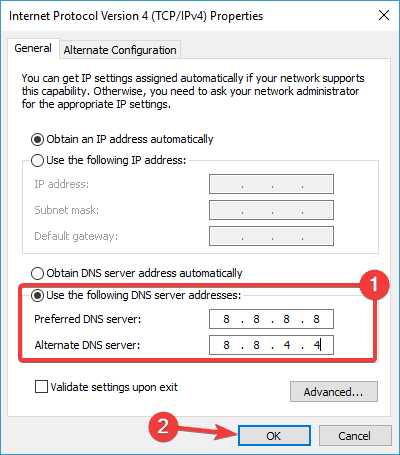
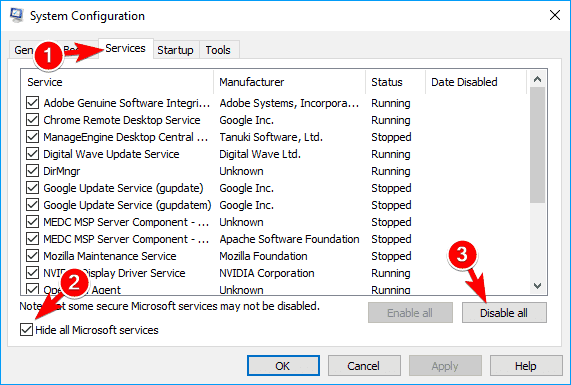
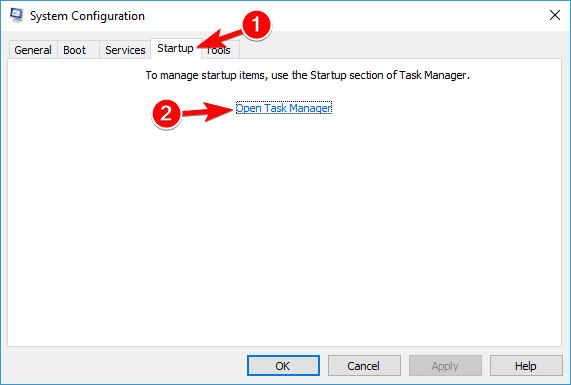
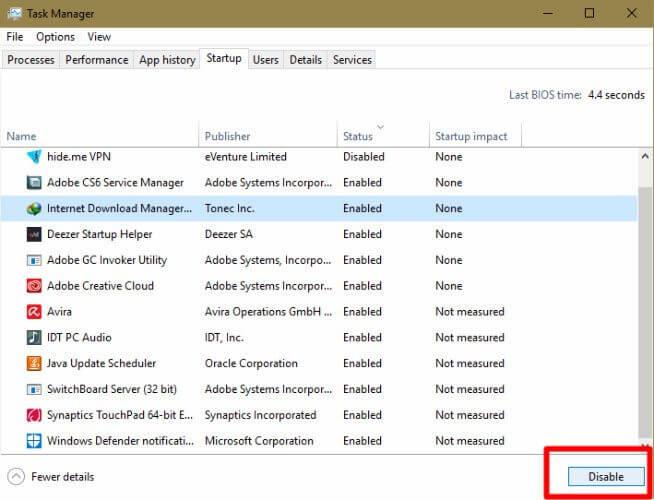



![[100% löst] Hur åtgärdar jag meddelandet Fel vid utskrift i Windows 10? [100% löst] Hur åtgärdar jag meddelandet Fel vid utskrift i Windows 10?](https://img2.luckytemplates.com/resources1/images2/image-9322-0408150406327.png)




![FIXAT: Skrivare i feltillstånd [HP, Canon, Epson, Zebra & Brother] FIXAT: Skrivare i feltillstånd [HP, Canon, Epson, Zebra & Brother]](https://img2.luckytemplates.com/resources1/images2/image-1874-0408150757336.png)